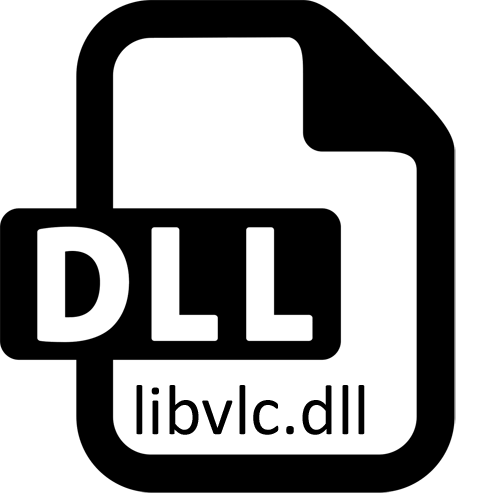
جميع أنظمة التشغيل ويندوز لديها عدد كبير من المكتبات شكل DLL المدمج في وإضافية. أنها تسمح لبرامج الاتصال بهم عن طريق إجراء النصي تحصد مسبقا. هذا هو المكان هناك وفورات كبيرة على مساحة القرص الثابت، ويزيد من سرعة. واحد من هذه الملفات هو libvlc.dll، وغياب الذي يؤدي إلى أخطاء عند محاولة تشغيل بيانات الوسائط المتعددة أو إطلاق بعض البرامج. اليوم نريد أن نتحدث عن كيفية الحصول على هذا الملف، والقضاء على المشاكل المرتبطة به في ويندوز 7.
الأسلوب 1: التثبيت اليدوي لملف المفقودين
ربما بسبب بعض الصراعات النظام، لم تتم إضافته إلى مكتبة DLL إلى القسم المناسب. ونظرا لهذه الظروف، واحدة من الطرق لتصحيح الوضع يصبح حمل مستقلة عن الملف وحركتها إلى مجلد النظام. أصحاب الإصدارات 32 بت من نظام التشغيل في C: \ ويندوز \ SYSTEM32، 64 بت - هناك، وكذلك في C: \ ويندوز \ syswow64.ويمكن أيضا أن هناك حاجة إلى ملف للتسجيل في النظام، حتى لو بعد نقله، لا يزال يظهر الخطأ. ويمكن وصف هذا بالتفصيل في أسلوب 3.
الطريقة 2: تحميل K-لايت ترميز حزمة
كيه لايت ترميز حزمة يعتبر لسنوات عديدة مجموعة عالمية من الترميز والمرافق التي تسمح لك بالتفاعل في كل شيء مع ملفات الوسائط المتعددة (تشغيل الفيديو والصوت). LIBVLC.DLL هي أيضا موجودة في هذا حزمة، لأن هذا الأسلوب هو الأمثل، وأوصى للتنفيذ في المقام الأول. يمكنك التعامل مع هذه المهمة باستخدام مثل هذه الإجراءات:
تحميل K-لايت ترميز حزمة من الموقع الرسمي
- اتبع الرابط السابق للوصول الى مجموعة الموقع الرسمي. هنا من خلال لوحة على اليسار، ونقل إلى قسم "تحميل" و.
- اختيار واحد من إصدارات مجموعة. نوصي باستخدام "الكامل" التجمع، لأنه سوف يكون الأمثل للمستخدمين العاديين.
- عندما تذهب إلى صفحة التحميل، يظهر المجلد اثنين من المرايا لتحميل. اضغط على الاطلاق أي منهم لبدء التحميل.
- عند الانتهاء من تحميله، قم بتشغيل الملف القابل للتنفيذ المتاحة.
- ومن الممكن أن الشاشة سوف يطفو على السطح إطار منفصل مع إعلام أنه ليس من الممكن للتحقق من الناشر. تجاهل هذا التنبيه عن طريق النقر على زر "تشغيل".
- اختيار وضع التثبيت المعتاد وانقر على "التالي".
- جنبا إلى جنب مع مجموعة من برامج الترميز، يتم تثبيت اللاعب في النظام. يمكنك ترك افتراضيا أو اختر من القائمة بأي وسيلة أخرى.
- لا يزال فقط لانتظار التثبيت وإغلاق هذه النافذة.
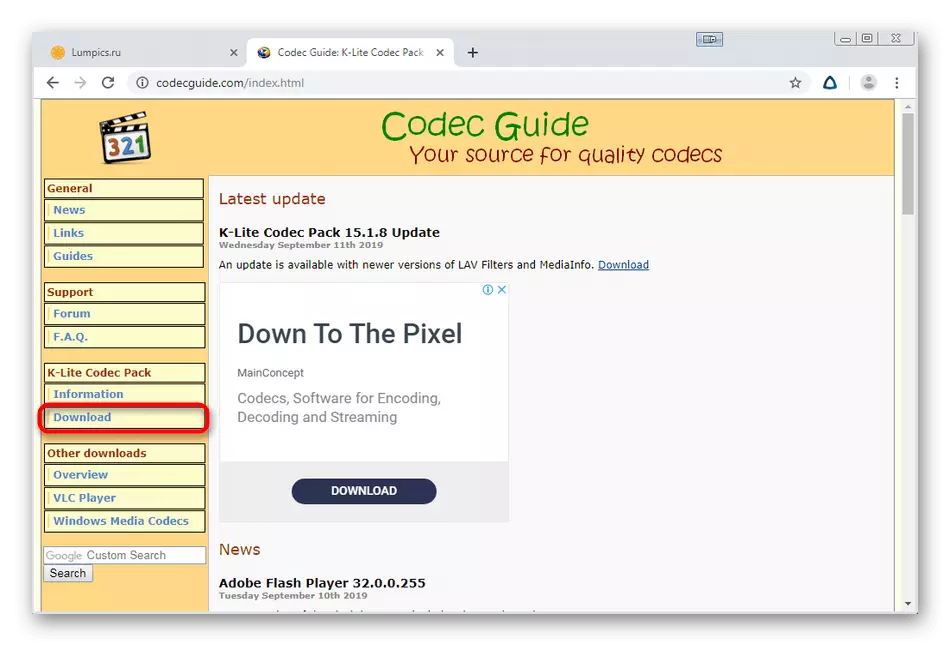
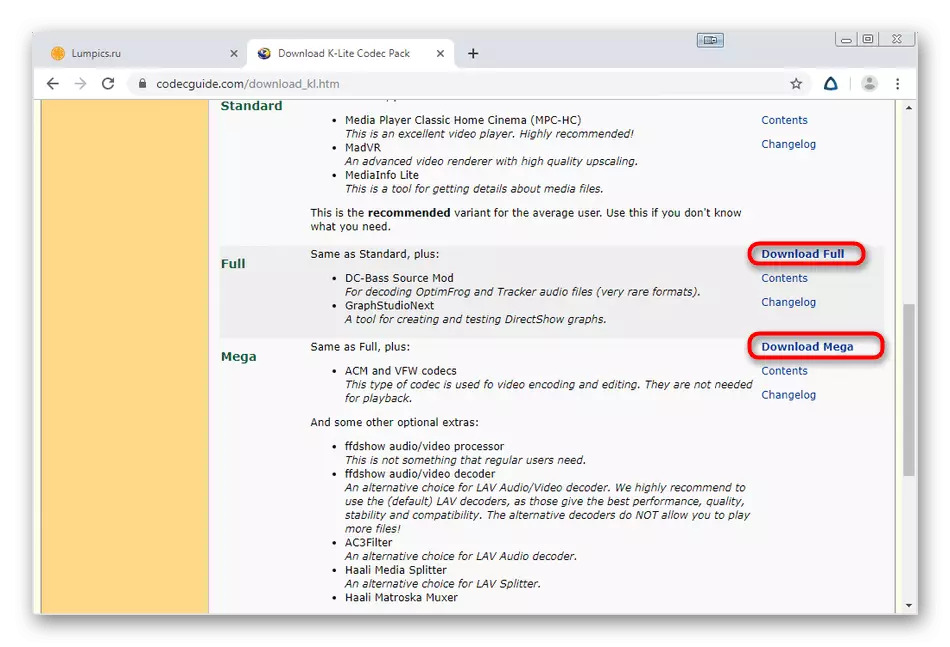
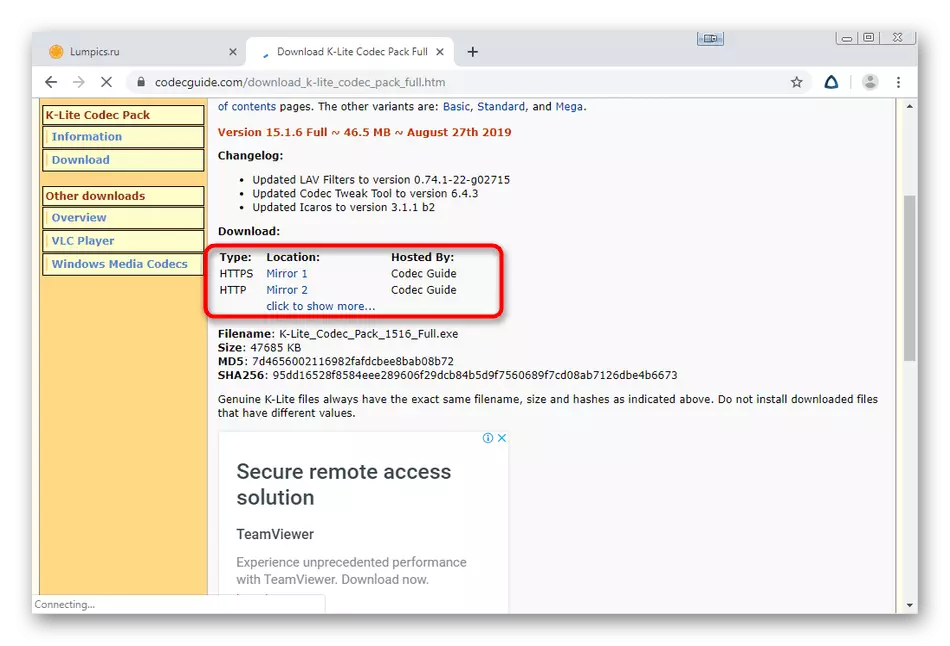
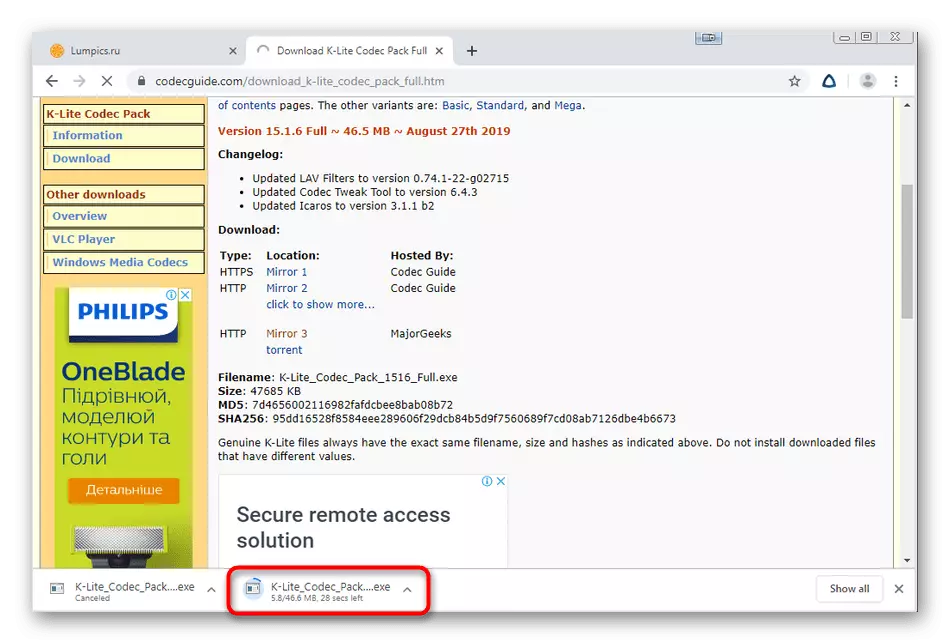

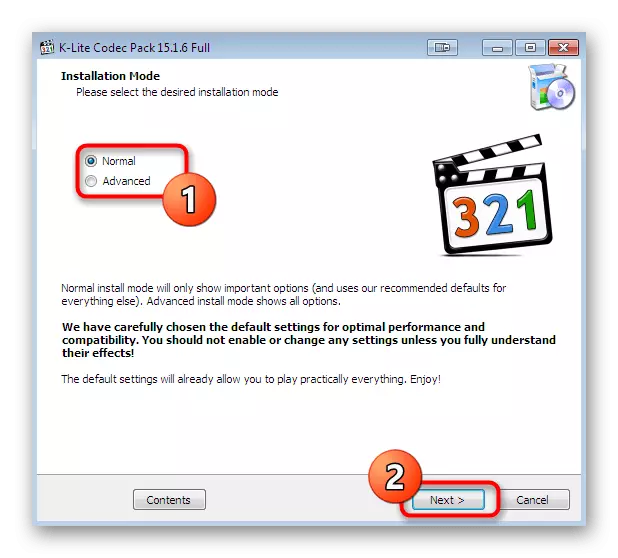
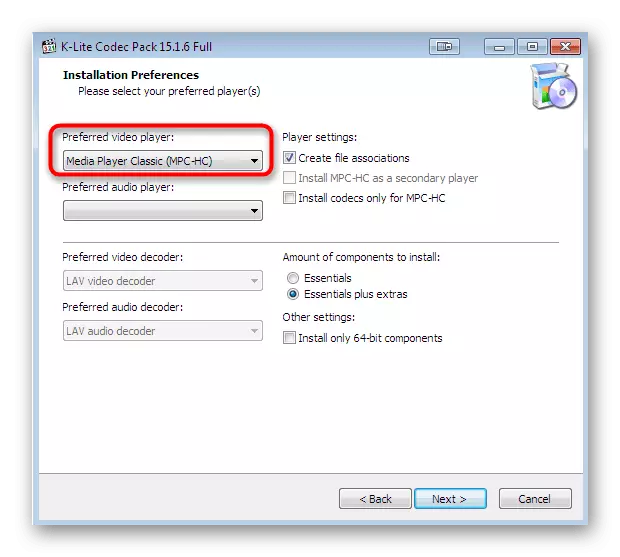
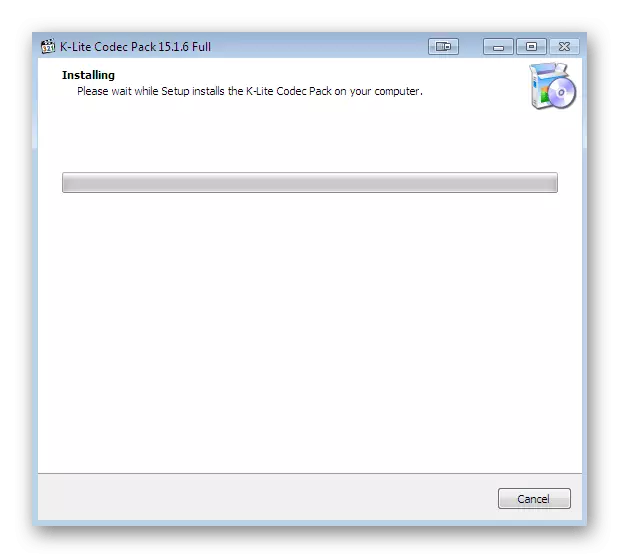
مطلوب لإعادة تشغيل الكمبيوتر بحيث دخلت جميع التغييرات حيز التنفيذ. عندها فقط، قم بإعادة محاولة بدء تشغيل ملف الوسائط المتعددة أو برنامجا مع الأخطاء التي تم ملاحظتها مسبقا.
الطريقة الثالثة: تسجيل DLL في Windows
نوصي بالانتقال إلى هذا الخيار فقط بعد تجربة التعليمات مسبقا. والحقيقة هي أن libvlc.dll قد تكون في مجلد النظام، ولكن النوافذ لا يرى ذلك. ويرجع ذلك إلى حقيقة أن عند تثبيت المكتبة ليست مسجلة. في مثل هذا الوضع، من الضروري القيام بذلك بنفسك، بعد القيادة التالية.
- افتح "ابدأ"، ابحث عن "سطر الأوامر" وانقر فوقه PCM.
- في قائمة السياق المنبثقة، حدد "تشغيل على اسم المسؤول".
- إذا ظهرت نافذة "التحكم في الحساب"، قم بتأكيد نية السماح للبرنامج بإجراء تغييرات على جهاز الكمبيوتر.
- في هذا المجال، أدخل الأمر REGSVR32 / U LIBVLC.DLL وانقر فوق Enter.
- تجاهل الإشعار الذي ظهر، فقط إغلاقه. بعد ذلك، قم بتنشيط الأمر REGSVR32 / I LIBVLC.DLL.
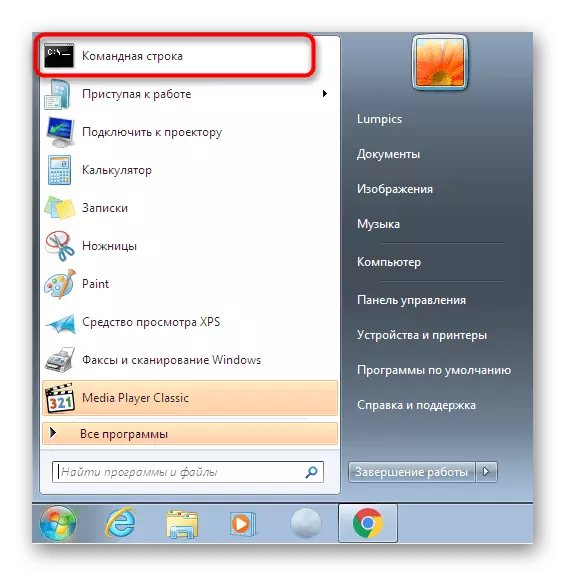
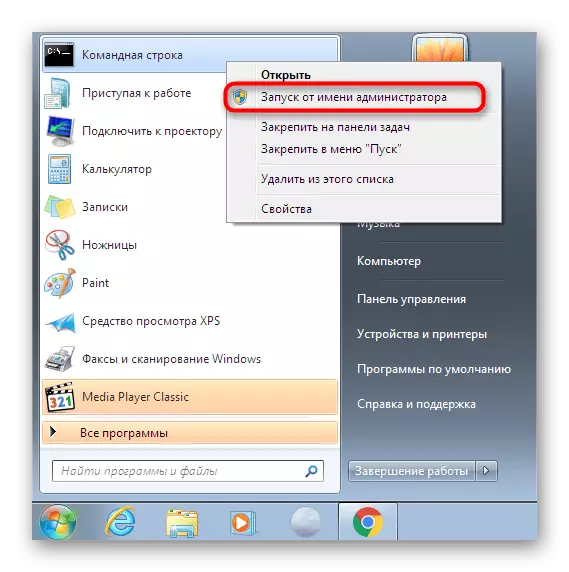
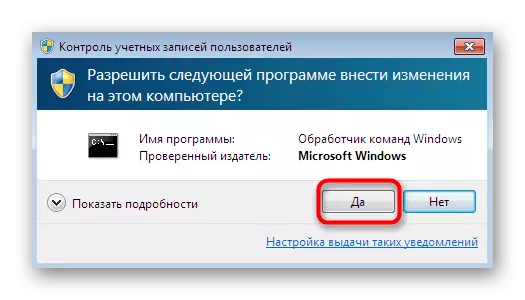
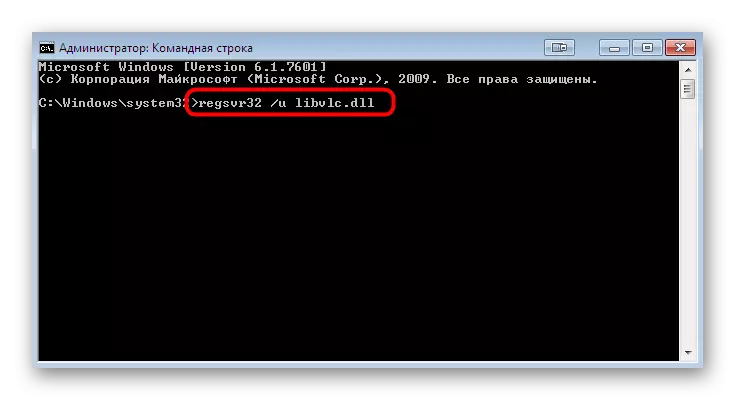
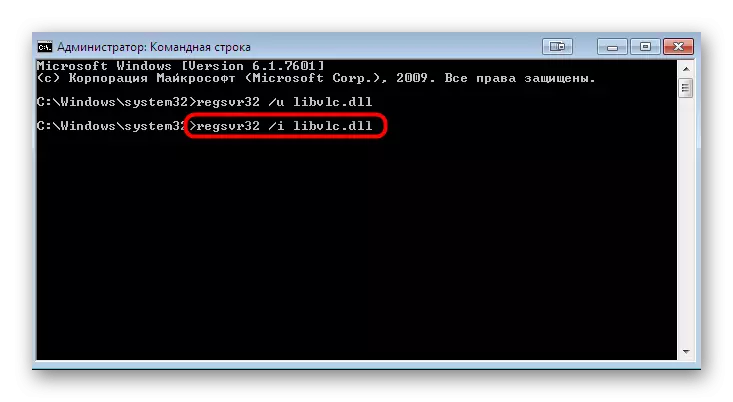
بعد تنفيذ هذه الإجراءات، يمكنك الذهاب فورا إلى إطلاق فيديو أو ملف صوتي أو غيرها أن الأخطاء التي حدثت في السابق.
الطريقة الرابعة: التحقق من سلامة ملفات النظام
لقد قمت بتسليم هذا الخيار إلى آخر مكان، لأنه سيكون فعالا إذا كان DLL المثبت في النظام قد أتلف بطريقة أو بأخرى. لذلك، تأكد من إكمال تلك السابقة قبل هذه الطريقة، بحيث تكون عبثا فقط عدم قضاء وقتك لمسح طويل الأجل لنظام التشغيل.
- قم بتشغيل "سطر الأوامر" مرة أخرى نيابة عن المسؤول. إذا قمت بذلك على اسم الحساب المعتاد، فلن يبدأ المسح.
- في النافذة التي تفتح، أدخل الأمر SFC / Scannow واضغط على المفتاح ENTER.
- انتظر يبدأ في بدء المسح. سيتم عرض التقدم كنسبة مئوية، وعند الانتهاء، سيتم إخطارك بأن جميع الأخطاء قد تم إصلاحها أو غير موجودة على الإطلاق.
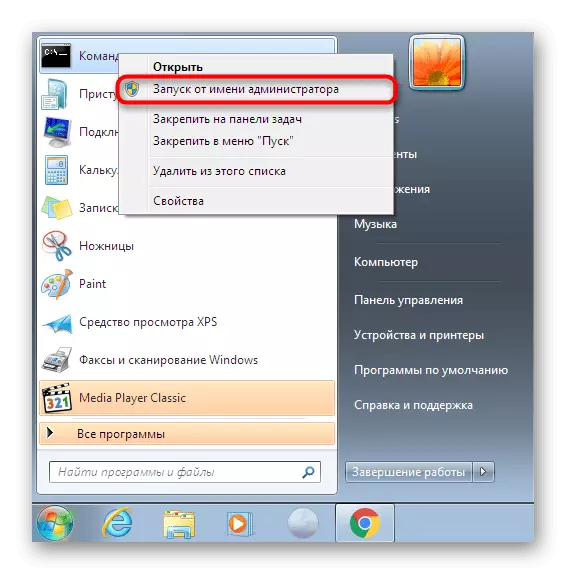
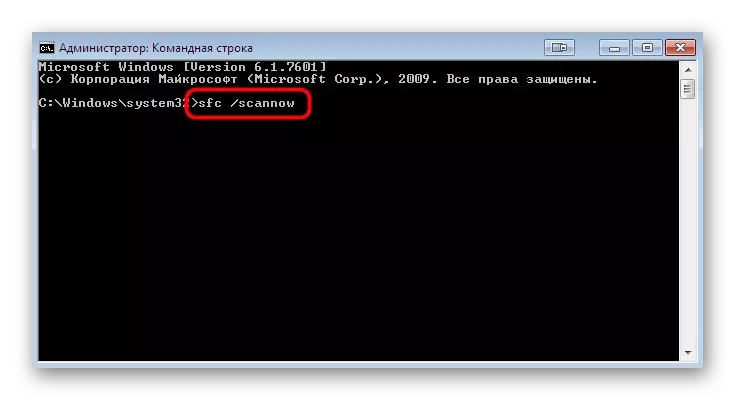
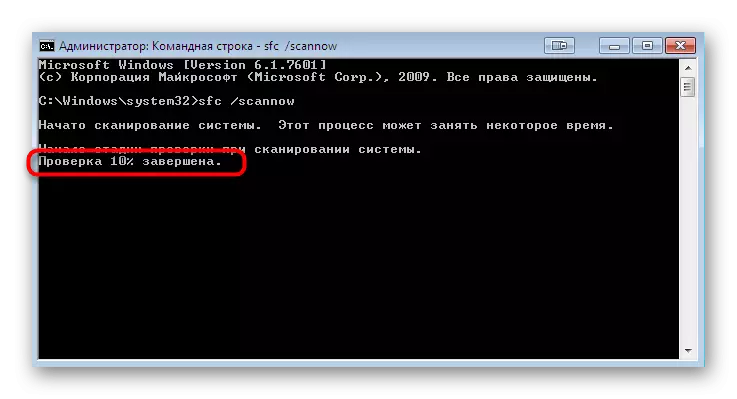
يبحثون أدلة مفصلة لاستخدام الأداة المساعدة SFC عليها في المادة من خلال النقر على الرابط أدناه. وبالإضافة إلى ذلك، تجدر الإشارة إلى أنه خلال تفعيل المسح الضوئي من خلال SFC قد تتلقى أيضا خطأ، مما يشير إلى ملفات النظام التالفة أكثر عالمية. يمكنك تصحيحه باستخدام الأداة المساعدة DISM التي هي جزء من ويندوز فائدة، وبعد ذلك إعادة تشغيل SFC. تمت كتابة هذا أيضا في التعليمات ذات الصلة على موقعنا.
قراءة المزيد:
استعادة ملفات النظام في ويندوز 7
استعادة المكونات المتضررة في ويندوز 7 مع DISM
يبقى فقط إلى إعادة تشغيل الكمبيوتر بحيث التغيير إدخالها في النظام قد يدخل حيز التنفيذ والتي لم تعد تنشأ مع مكتبة DLL. ومن الممكن أن الكائن تضررت نتيجة لعمل من الفيروسات، وبالتالي فإننا نوصي بالإضافة إلى فحص النظام من قبل عامل الحماية المثبتة. قراءة المزيد عن هذا في مادة منفصلة على موقعنا أبعد من ذلك.
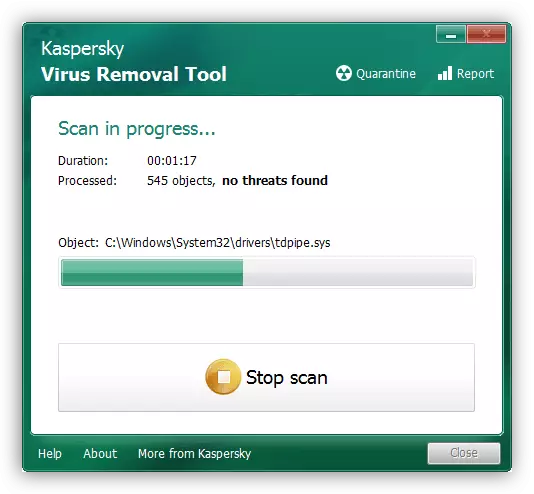
اقرأ المزيد: مكافحة فيروسات الكمبيوتر
الآن تعرف عن أربعة الخيارات المتاحة من أجل حل المشاكل مع عدم وجود libvlc.dll في ويندوز 7. جدا نادرا ما تحدث مثل هذه الحالات عندما لا يكون أي من الطرق اقترب. ثم عليك أن تدفع الانتباه إلى البرنامج نفسه أو الملف الذي تريد تشغيله. ربما المشكلة هي فقط في ذلك، وكافة الكائنات غيرها من الوسائط المتعددة أو وظيفة البرنامج بشكل طبيعي.
